Homebrew Launcher (Soundhax)
Lectura requerida
El Homebrew Launcher tiene diferentes puntos de entrada, o métodos para ejecutarse.
Soundhax (en combinación con el Homebrew Launcher) es compatible con versiones desde 9.0.0 hasta 11.3.0 de las regiones EUR, JPN, KOR y USA.
Asegúrate de que la Comunicación inalámbrica de tu dispositivo está encendida, ya que udsploit (usado en la siguiente página) necesitará que el módulo inalámbrico esté activado para funcionar. Algunos dispositivos (New 3DS, New 2DS y Old 2DS) no pueden ajustar la Comunicación inalámbrica desde el Hombrew Launcher. La Comunicación inalámbrica sólo tiene que estar encendida; conectarse a un punto de acceso no es necesario.
Para extraer los archivos .7z enlazados esta página, necesitarás un gestor de archivos como 7-Zip o The Unarchiver.
Ten en cuenta que las actualizaciones con cartucho sólo actualizarán los elementos claves de la versión, como la Configuración de la consola, el menú HOME, etc. las actualizaciones por cartucho no afectarán a Nintendo 3DS Sound ni a funcionalidades en línea, como la Transferencia de Sistema, el Navegador de internet, la Plaza Mii o la eShop.
¡Esto significa que actualizar mediante cartucho a una versión que contenga una versión más antigua de Nintendo 3DS Sound (<3.0.0) a una que introdujo una versión más nueva de Nintendo 3DS Sound hará que Soundhax deje de funcionar! ¡Necesitarás un método alternativo para entrar al Homebrew Launcher!
Qué necesitas
- La última versión del Homebrew Launcher
- La última versión de Soundhax (correspondiente a tu consola, región y versión)
- La última versión de [SafeB9SInstaller] (https://github.com/d0k3/SafeB9SInstaller/releases/latest)
- La última versión de boot9strap (boot9strap normal; no el archivo
devkitni el archivontr) - La última versión de safehax (el archivo
.3dsx) - La última versión de udsploit
- La última versión de Luma3DS (el archivo
.7z) - El otherapp payload (correspondiente a tu versión del sistema y región)
Instrucciones
- Apaga tu consola
- Inserta tu tarjeta SD en tu computadora
- Crea una carpeta llamada
3dsen la raíz de tu tarjeta SD, si aún no existe - Copia
boot.3dsxa la raíz de tu tarjeta SD - Copia el archivo
.m4ade Soundhax a la raíz de tu tarjeta SD - Copia el otherapp payload a la raíz de tu tarjeta SD y cambia su nombre a
otherapp.bin - Copia el archivo
boot.firmdesde el.7zde Luma3DS a la raíz de tu tarjeta SD - Crea una carpeta llamada
boot9strapen la raíz de tu tarjeta SD - Copia
boot9strap.firmyboot9strap.firm.shadesde el.zipde boot9strap a la carpeta/boot9strap/en tu tarjeta SD - Copia
safehax.3dsxa la carpeta/3ds/en tu tarjeta SD - Copia
udsploit.3dsxa la carpeta/3ds/en tu tarjeta SD -
Copia
SafeB9SInstaller.bindesde el.zipde SafeB9SInstaller a la raíz de tu tarjeta SD y renombraSafeB9SInstaller.binasafehaxpayload.bin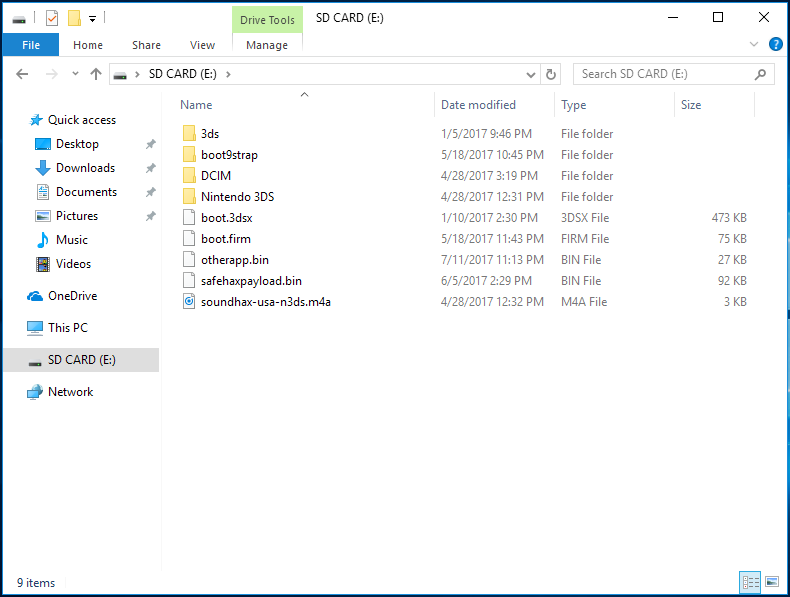
- Vuelve a insertar tu tarjeta SD en tu consola
- Enciende tu consola
-
Inicia Nintendo 3DS Sound
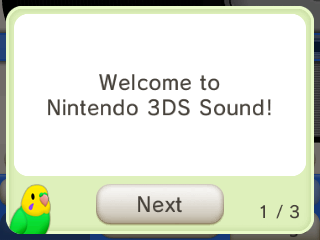
- Si nunca has iniciado la aplicación Nintendo 3DS Sound antes y aparecen consejos sobre cómo usarla dados por un pájaro, lee todos los consejos de éste, luego cierra la aplicación y vuelve a abrirla
- En esta situación, ejecutar Soundhax inmediatamente causaría que los consejos aparezcan cada vez que se inicie la aplicación hasta realizar lo descrito anteriormente
- Ve a
/SDCARD, y luego reproduce “<3 nedwill 2016”- Esto podría tomar varios intentos
- Si se congela, fuerza el apagado de la consola manteniendo presionado el botón para apagarla y luego vuelve a intentar
- Si la pantalla se queda en rojo, asegúrate de haber copiado
boot.3dsx(el Homebrew Launcher) a la raíz de tu tarjeta SD
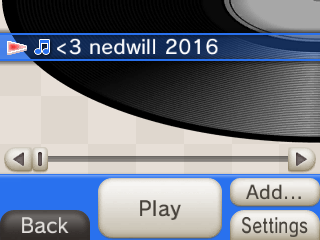
-
Si el exploit fue exitoso, tu consola habrá cargado el Hombrew Launcher
